谷歌浏览器如何通过隐私模式增强在线数据保护
发布时间:2025-05-16
来源:Chrome官网
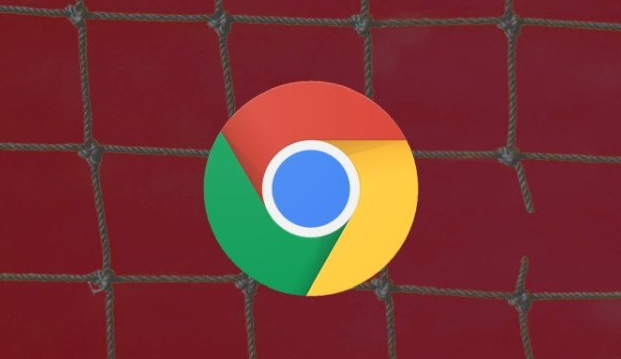
在浏览器右上角,点击三个点图标,选择“历史”选项。在“历史记录”页面中,可以查看按日期分组的访问记录,点击具体条目可重新打开网页或删除单个记录。若需批量清理,返回设置页面(`chrome://settings/`),在“隐私与安全”板块找到“清除浏览数据”按钮。点击后,选择时间范围(如“过去一小时”),勾选“浏览历史”和“缓存的图片文件”等选项,最后点击“清除数据”即可删除所选时间段内的所有记录。
Chrome浏览器网页截图方法一键截图教程
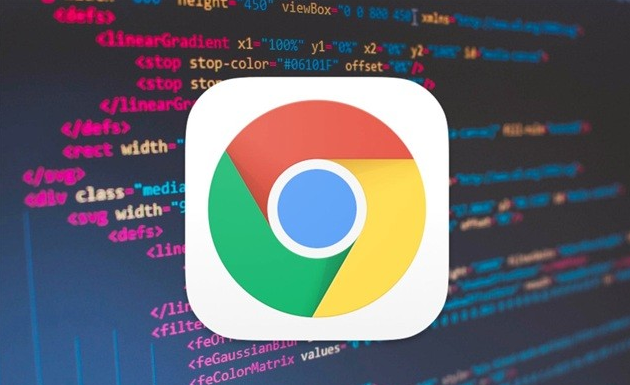
学习如何在Chrome浏览器中使用一键截图功能,快速捕捉网页内容。
Chrome浏览器如何加速网页渲染速度
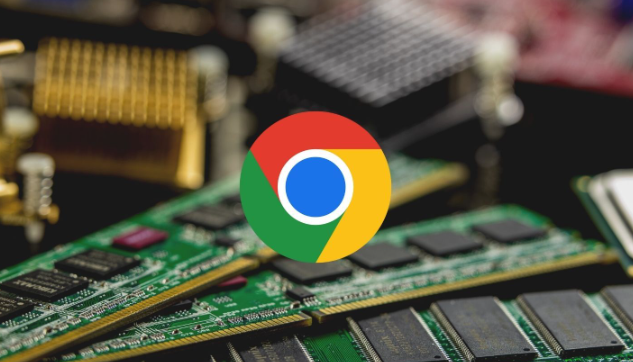
介绍如何加速Chrome浏览器的网页渲染速度,减少页面加载时间,提升网页响应效率,优化浏览体验。
google浏览器页面文字错乱的字体加载问题分析
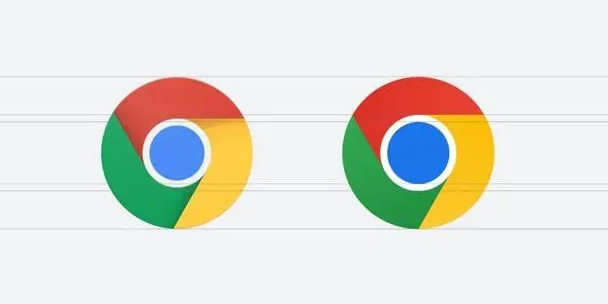
分析google浏览器中出现的页面文字错乱的字体加载问题,并提供解决方案,优化页面字体显示效果。
如何下载谷歌浏览器最新版并设置无痕浏览模式保护隐私
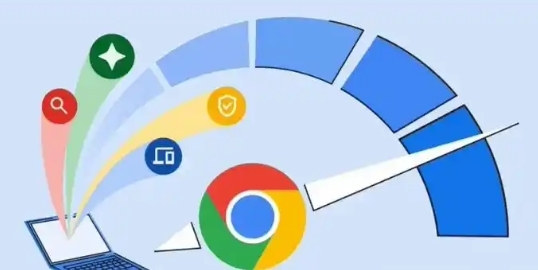
指导用户下载安装谷歌浏览器最新版,并设置无痕浏览模式,有效保护个人隐私,防止浏览记录泄露。
Chrome浏览器网页内容屏蔽插件使用心得

Chrome浏览器网页内容屏蔽插件使用心得分享有效提升浏览体验的方法。
如何通过Chrome浏览器优化视频播放的体验
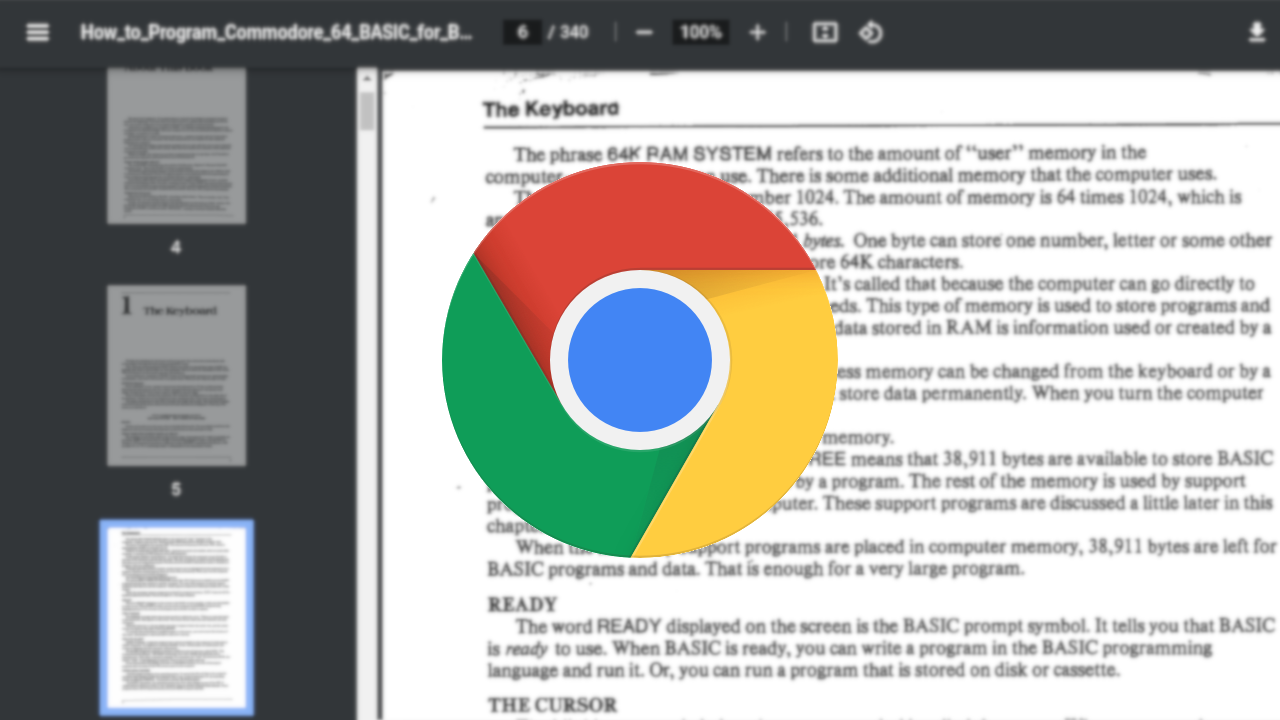
通过Chrome浏览器优化视频播放的体验,减少卡顿和延迟,提升观看质量和流畅度。
